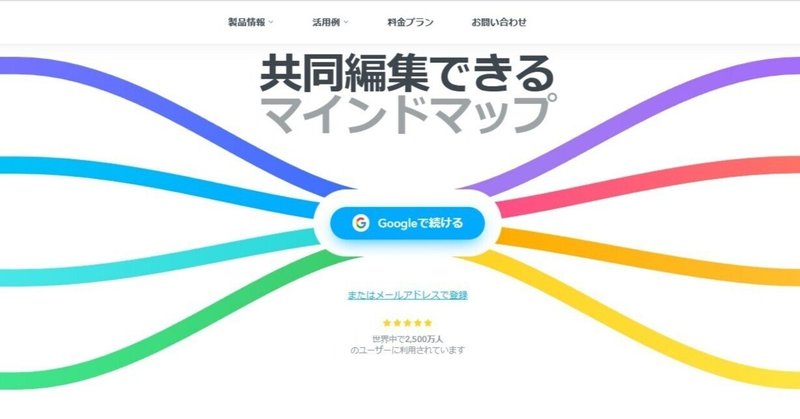
「MindMeister」で情報の整理と記憶の定着をアップデートさせる
この記事は3分で読めます。
こんなお悩みの方にオススメです。
・思考の整理したい
・アイディアの発想力を向上させたい
・記憶を定着させたい
✅ マインドマップとは

「マインドマップとは、トニー・ブザンが提唱する、思考の表現方法である。頭の中で考えていることを脳内に近い形に描き出すことで、記憶の整理や発想をしやすくするもの。 ブザン・オーガナイゼーション・リミテッド社が商標登録している。」
商標登録されているので、「マインドマップ」という言葉を使って商売するには許諾が必要になっています。
自分のために使う分には問題ありません。
✅ おすすめはソフトはMindMeister
マインドマップのソフトは20種類ぐらいはあるのではないでしょうか。
有料、無料、低価格、高価格、スマホアプリ用、デスクトップ用など多岐に渡ります。
私の一押しはMindMeister(マインドマイスター)です。
おすすめな理由は3つ。
✅ OSやデバイスを選ばなくて、いつでもどこでも使える。

他のマインドマップソフトによっては、パソコンだけとか、スマホだけ、Macだけとか、限定されているソフトが多いです。
しかし、このMindmeisterはパソコンでもスマホでも、windowsでもMacでも、iphoneでもAndroidでもプラットフォームを選べず使用ができるのです。
ファイルが作成されるのではなく、webブラウザベースで作成できるので職場でも自宅でも、
・ 気持ちに「!」が立ったときに、
・ 手にしたデバイス(PC、スマホ)で、
・ いつでもどこでも記録できる
これが大きなポイントです。
✅ 動作が軽快

マインドマップは思考を整理したり、企画を発案したりするので、動作が遅くてストレスを抱えながら作業するのは致命的です。
MindMeisterはOS、アプリのどんな環境でもモッサリ感がなくスムーズで、画面の遷移が高速なんです。
しかも、他のソフトはファイル作成されるケースが多く、パソコンのスペックが低いと開くまでに時間がかかるのがデメリットになってしまいます。
MindMeisterはwebブラウザベースで作成されるので、回線が正常ならストレスなく開きます。
✅ 直感的に分かりやすいインターフェース
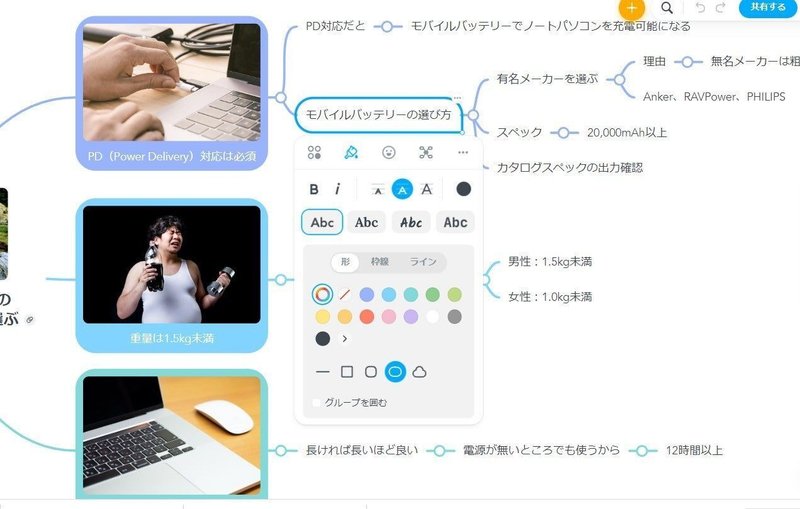
使い慣れていないソフトだと、慣れるまでは時間が掛かると懷いますが、このソフトはインターフェースがシンプルなので非常に分かりやすいです。
ブランチを増やしたい、減らしたい、色付けしたい、写真を入れたい、などは右クリックでメニューが全てがまとまっています。
基本的な操作は以下の点を抑えておけば大丈夫。
入力したい箇所で
✅ tab : 横 ⇒ に追加
✅ enter : 縦 ⇓ に追加
✅ F6 : 中心 に戻る
あとはオフィスのショートカットキーと大体同じです。
✅ マインドマップの使用例
✅ Note記事作成補助

私の使用例ですが、以下の通りです。
① 記事タイトルを決める。
② 記事タイトルから段落の骨子となるキーワードを、とりあえず全て書き出す。
③ 出し尽くしたら、グルーピング、不要なものを削除してブラッシュアップする。
④ それぞれの枝について、優先度や重要度に応じて色分けやアイコンを使って整理します。
⑤ 枝同士を関連付けることで、全体像をつかみやすくする。
⑥ マインドマップ全体を見直し、ロジカルな流れやバランスを確認する
✅ 新しい事業のアイディア出し

マインドマップは連想ゲームのように思いついた事象を、パソコンの画面上で整理・分類することが可能となります。
よく、アイディアを付箋紙に書き、ホワイトボード上に貼ってアイディア出しをしますが、マインドマップはパソコン上なので、改編が非常に楽です。

文章より単語で連想すると発想へのハードルが下がり、思いも寄らない発想が生まれる場合もあります。
✅ 企画書の作成

マインドマップでアイディア出しを行い、次のステップとして、事業化するための企画書を作る際にも役立ちます。
① まず、テーマを決定し、マインドマップの中心に配置します。
② テーマに関連するキーワードを考え、それらを中心から放射状に伸ばします。
③ 各キーワードについて、詳細なアイデアや情報を枝分かれして追加します。
④ それぞれの枝について、優先度や重要度に応じて色分けやアイコンを使って整理します。
⑤枝同士を関連付けることで、全体像をつかみやすくする。
⑥ マインドマップ全体を見直し、ロジカルな流れやバランスを確認する
✅ 担当部署の業務を俯瞰する

異動してきたばかりだと、担当の全体像をいち早く把握したいものです。
引継ぎ書を読むよりマインドマップでまとめてみると視覚化されて、理解スピードが早まります。
作り方は以下の通りです。
① まず、マインドマップの中心に担当名を入力します。
② 担当している業務分類を中心から放射状に伸ばします。
③ 業務について、業務概要、ルーチン業務、予算、課題、関連法令、キーバーソン、参考書籍、サイトなどの情報を枝分かれして追加します。
④ それぞれの枝について、優先度や重要度に応じて色分けやアイコンを使って整理します。
⑤ 枝同士を関連付けることで、全体像をつかみやすくする。
⑥ マインドマップ全体を見直し、ロジカルな流れやバランスを確認する
なお、wordにエクスポートできるのでマインド・マップ使いでなくても共有できます。
✅ 自分の人生をまとめる
毎日が忙し過ぎてその日暮らしになっていませんか?
一度きりしか無い自分の人生。
死ぬときのことを思い出してみましょう。
死ぬ間際で、
・「これをやっておけばよかった」
・「こんな人生を送りたかった」
・「なんであのとき行動しなかったのか」
と思うようであれば、今からでも遅くはありません。
自分の欲望リスト(こんな人生送りたい!)を書き出して、分類分けして今からでも計画的にアクションリストを作ってみませんか。
それを時々みることを習慣化しましょう。
日々忙し過ぎても、
「こんなことしている場合じゃないな」
と思うこと請け合いです。
✅ いつ・どこで使う?
備忘録的に使う場合は、思いついたときに、ポケットからスマホを取り出して記録しますが、理想は自分が集中できる場所を決めておいて、そこで使うのがベストです。
例えば、マック、お気に入りのカフェ、図書館などですかね。

なお、時間帯が朝がベストです。
朝、コーヒーを飲みながらノートパソコンでマインドマップを広げる。
仕事のことや、自分の人生で計画的に進めたいことを記す。
なかなか贅沢な時間ですw
ちなみに私は渓流沿いや、趣味のハイキングで山の頂上でノートパソコンを広げてマインド・マップを作成することが好きです。
自然の中に身を置くと気持ちがクリアーになるのでめちゃ捗ります。



✅ まとめ

仕事を進める中で、
✅ 情報を整理し、
✅ 情報のクオリティを高め、
✅ 他者へ効果的に伝える
そのために必携なソフトだと思っております。
私は、システム担当をしていたからこのソフトが目に止まり、他部署に異動になっても使い続けています。
登録(無料)はこちらから。
この記事が気に入ったらサポートをしてみませんか?
